如何使用不同的表情符號對 Instagram 訊息做出反應

想要用與心形不同的表情符號來回應 Instagram 訊息嗎?請參閱我們的指南,了解如何在 Instagram 上發送自訂表情符號反應。

微軟在 2016 年推出了 Microsoft Teams ,回應了 Slack 日益普及的問題。這家軟件巨頭繼續添加新功能以滿足消費者的需求。此外,它已經迅速適應了視頻通話應用程序日益增長的趨勢,而許多應用程序在通話過程中不得不處理雜亂的背景或光線不足的問題。在這篇文章中,我們將指導您如何在 Microsoft Teams 中為視頻通話添加背景模糊。

Microsoft Teams 最近推出了視頻背景,可讓您在視頻通話期間隱藏或更改背景。
Microsoft Teams 應用程序中的背景模糊選項可檢測您的面部,並讓您在視頻通話期間模糊背景。掩蓋背景並使其看起來有點愉快的一種恰當方法。好吧,這並不是一個新功能,因為 Skype 還提供類似的背景模糊功能以及虛擬背景。
您可以使用背景模糊選項來遮蓋背景以使其失焦。此外,您將在這篇文章中找到其他與 Microsoft Teams 視頻通話相關的提示。讓我們開始吧。
Microsoft Teams 中的背景模糊選項在哪裡
Microsoft Teams 允許您在團隊中創建多個頻道並向其中添加成員。從任何頻道,您都可以使用“立即開會”選項與成員發起群組視頻通話。
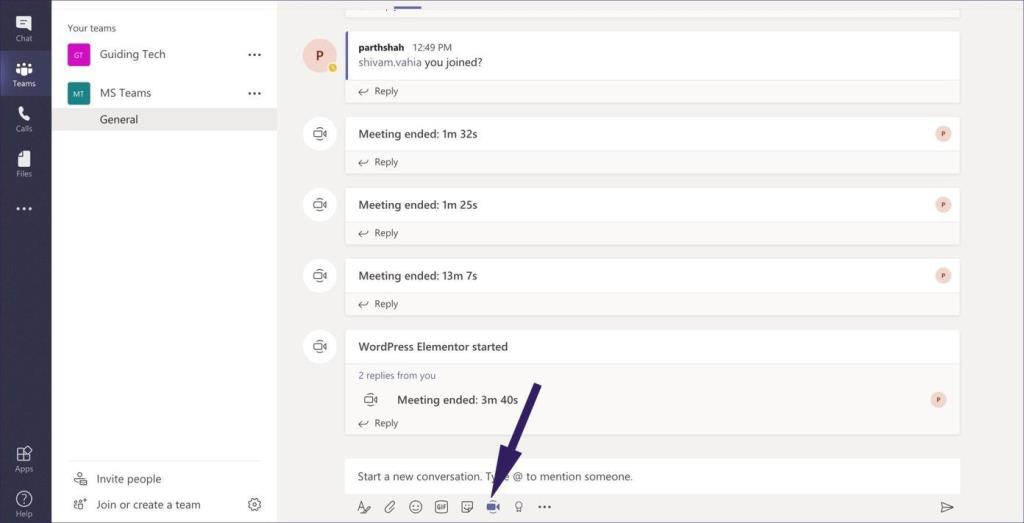
當您點擊頻道中的“立即開會”按鈕時,您將可以選擇添加主題並開始視頻通話。在視頻通話屏幕上,您將在浮動菜單上看到一堆選項,如下面的屏幕截圖所示。點擊三點菜單,它將為 Microsoft Teams 打開另一個高級視頻功能子菜單。
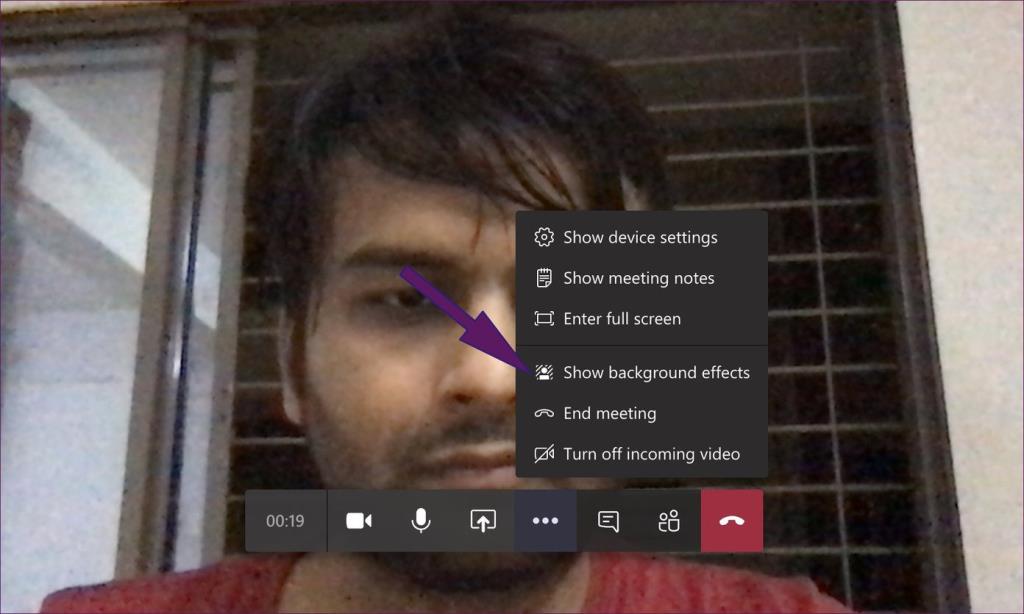
從上下文菜單中選擇顯示背景效果,它將打開背景設置側面菜單。您還會發現許多視頻背景選項。
點擊第二個模糊效果,Teams 將要求您預覽或直接應用視頻中的效果。
我建議您先預覽效果,因為在某些情況下它可能不會像宣傳的那樣起作用。
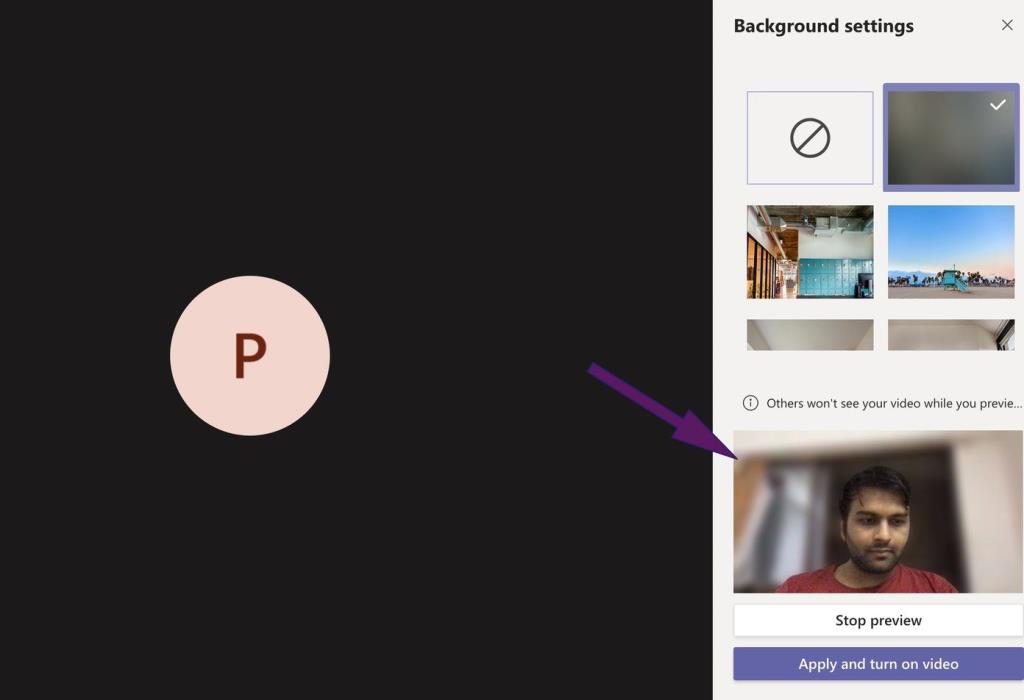
好消息是,當您使用實時預覽選項測試背景時,其他參與者將無法看到實時效果。
注意:當您在視頻通話過程中使用背景模糊效果或任何背景時,通話過程中盡量不要移動太多。它會在臉部周圍留下耀眼的效果。所以你的視頻提要看起來很奇怪。
使視頻通話體驗更好的提示
您總是可以讓會議變得更好、更有效,而不是讓它們成為隨機視頻通話的列表。這裡有一些提示。
為會議添加主題
當您創建與頻道成員的會議時,您應該在開始會議之前添加主題。這似乎是一個小細節,但這將使視頻通話易於搜索。當您想在月底查找特定會議或與之相關的詳細信息時,這非常有用。
我喜歡 Microsoft Teams 如何讓您邀請其他頻道的成員加入當前視頻源。您還可以從側面板瀏覽與會者。
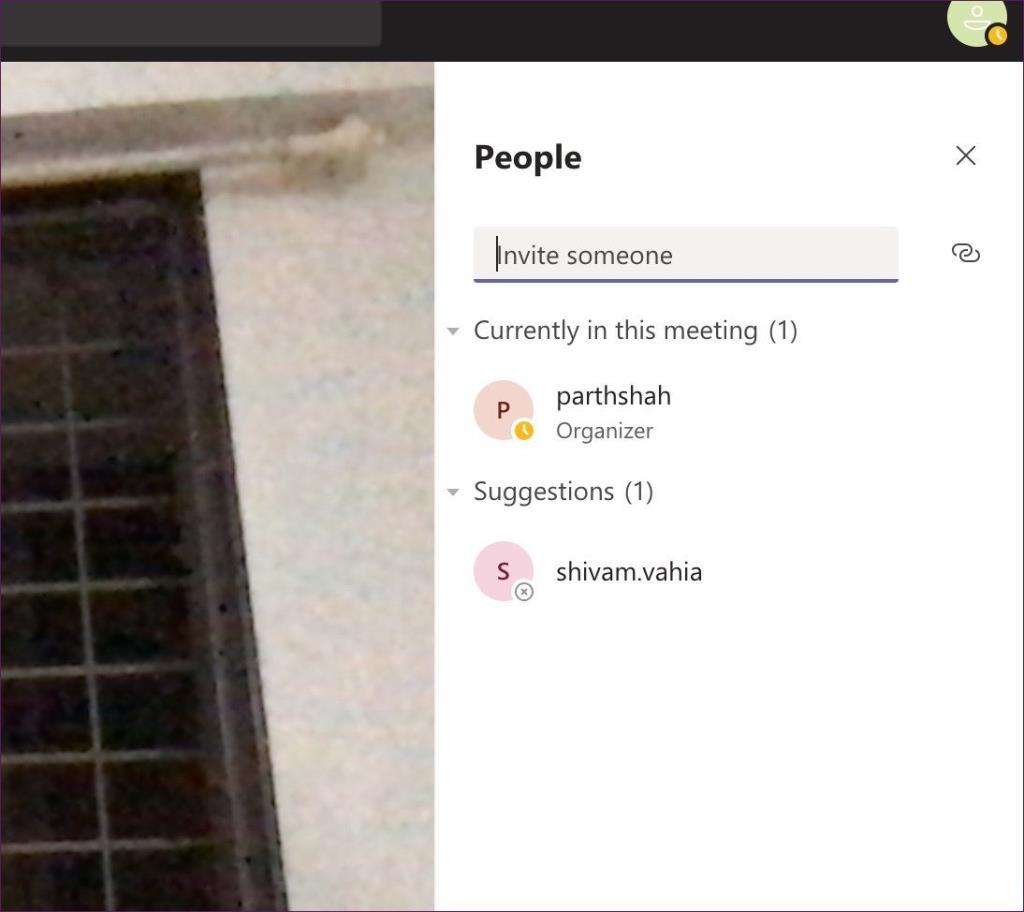
做筆記
在視頻通話期間,您可能需要做筆記(會議記錄)以供日後參考。通話時,您可以點擊底部欄上的三點菜單,然後選擇顯示會議記錄。在其中鍵入會議備註並按 Enter 鍵。Microsoft 在頂部提供了一個文本自定義功能區,讓您可以選擇粗體、斜體、突出顯示等選項。
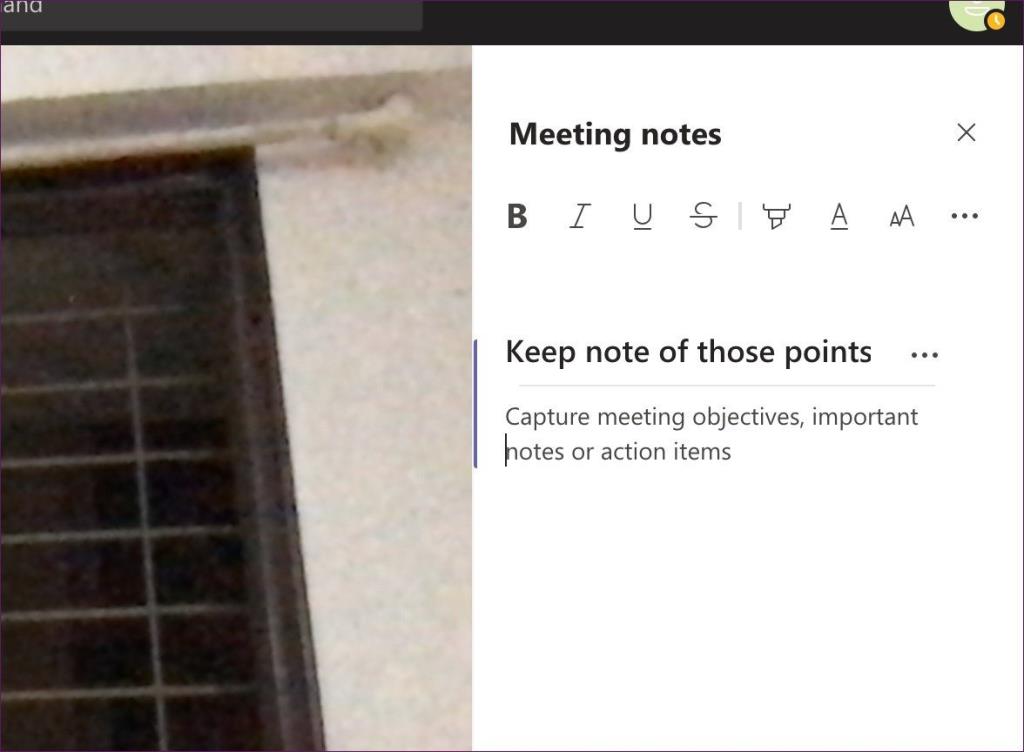
會議結束後,成員可以在以會議主題為標題的頻道聊天中查看這些筆記。在視頻通話期間,您還可以與團隊成員聊天。我們一直在使用它。每當我們的開發者會議進行時,實習生和初級開發者都會使用聊天功能向處理視頻通話的高級開發者提出疑問和問題。
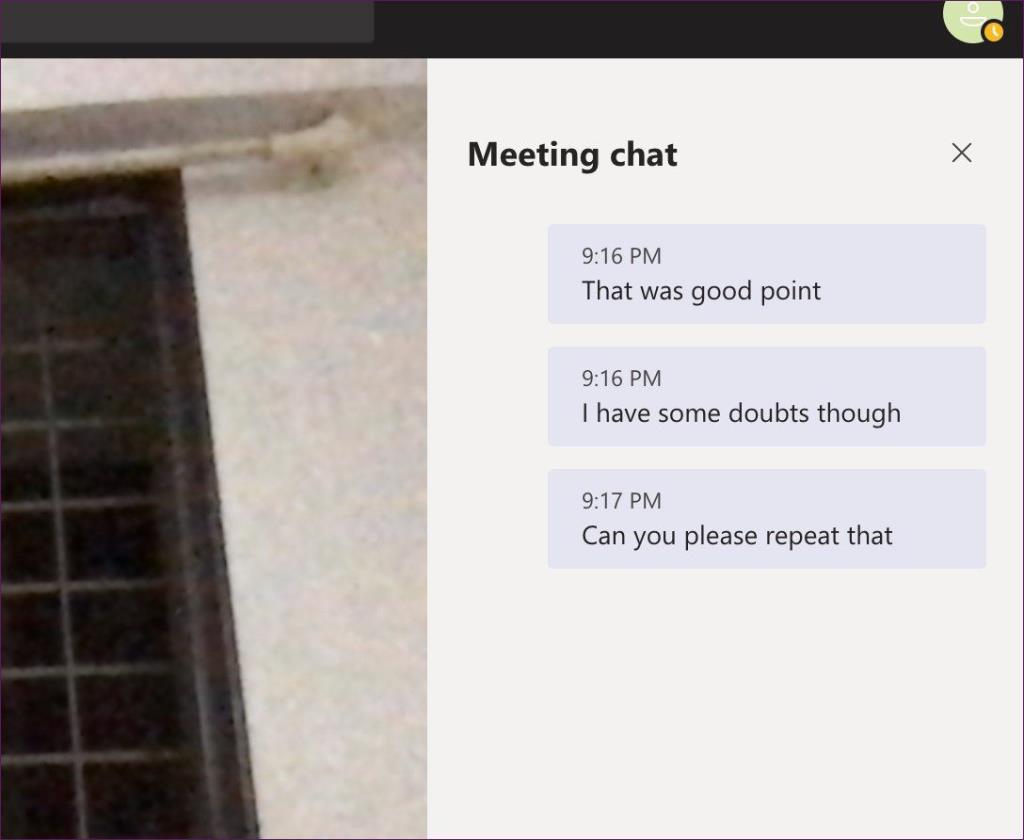
演示者/組織者檢查這些消息,如果在會議期間有任何問題,則解決它們。這種做法使整個對話變得無縫 - 在視頻通話期間無需打擾管理員。好消息是視頻通話期間的所有聊天都保存在頻道中。
會議期間共享屏幕
微軟還提供屏幕共享選項,在某些情況下非常有用。當您在視頻通話中與數百名成員進行對話時,您可能希望與他們共享屏幕以詳細討論某個主題。
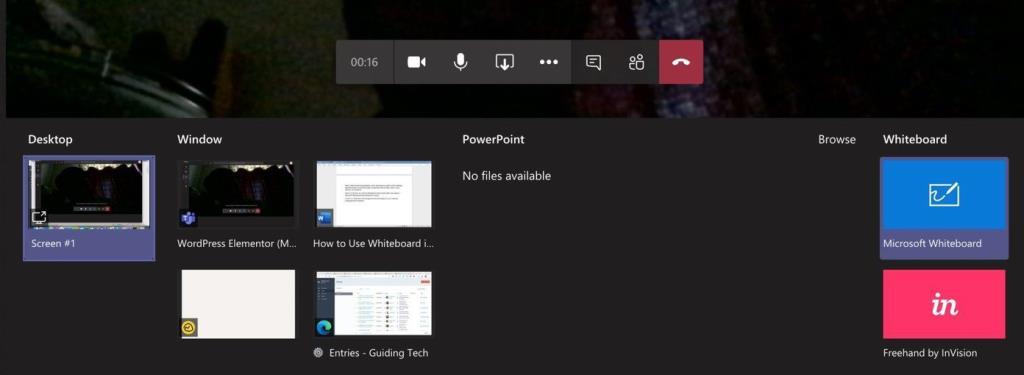
在視頻通話屏幕中,點擊共享屏幕按鈕,它將讓您從多個選項中進行選擇。您可以共享當前屏幕、展示 PowerPoint 演示文稿、從OneDrive或 PC 打開文件,或使用白板功能通過繪圖顯示主題。
像專業人士一樣使用 Microsoft Teams
當您從任何地方參加數字會議時,Microsoft Teams 中視頻通話期間的背景模糊會很有幫助。從視頻源中模糊背景後,您不必擔心太多。如果您不希望其他家庭成員突然出現並意外打擾會議,您也可以使用背景更改選項。
下一步: Microsoft Teams 是用於團隊溝通、協作和視頻通話的有用工具。從下面的鏈接中閱讀有關有效使用 Microsoft Teams 的重要提示和技巧。
想要用與心形不同的表情符號來回應 Instagram 訊息嗎?請參閱我們的指南,了解如何在 Instagram 上發送自訂表情符號反應。
您想封鎖 TikTok 上煩人的帳號嗎?當您在 TikTok 上封鎖某人時,會發生以下情況。
想知道您觀看 YouTube 的時間嗎?這將幫助您了解您是否在平台上花了太多時間,並提供減少時間的建議。
如果您的 iPhone 或 Android 上的 Google 地圖中的深色模式功能無法使用,以下是解決此問題的最佳方法。
以下是您如何使用 Snapchat 上的導演模式來存取更高級的功能,例如綠幕、相機佈局等。
這篇文章將分享在桌面和行動裝置上分享 Facebook Messenger 螢幕的步驟,尤其是在視訊通話時。
當預設檔案資源管理器應用程式卡在處理它的訊息時,您無法存取您的資料夾和檔案。以下是解決該問題的最佳方法。
隱藏提醒是 iPhone、iPad 和 Mac 上「訊息」應用程式中的有用功能。以下是如何使用它。
三星電視遙控器無法工作可能會讓您感到沮喪。以下是修復三星電視遙控器故障的最佳方法。
當 ESPN 無法在 FireStick 上運行時,您可能會錯過備受矚目的體育報道。查看解決該問題的主要方法。









